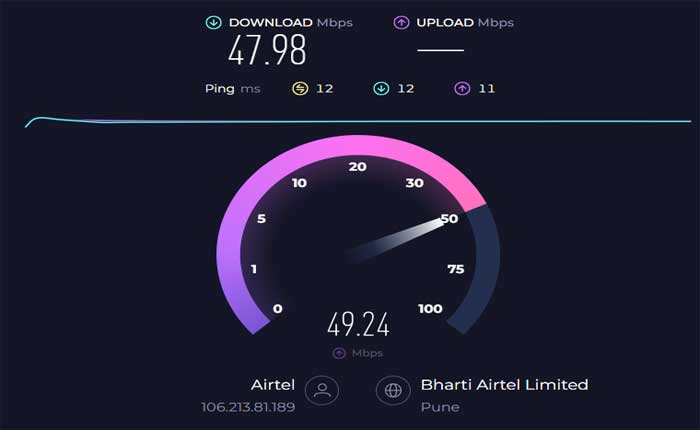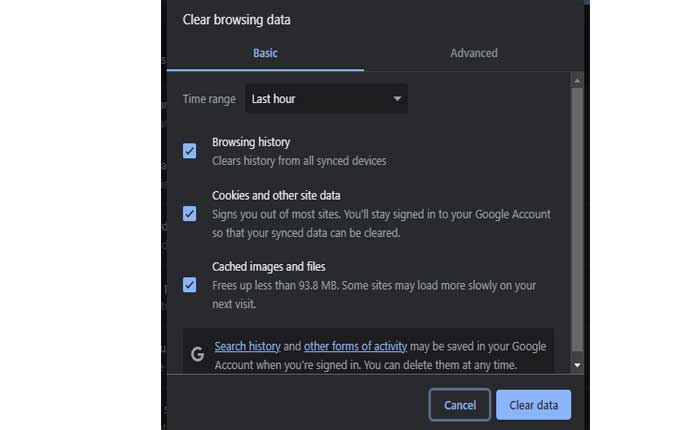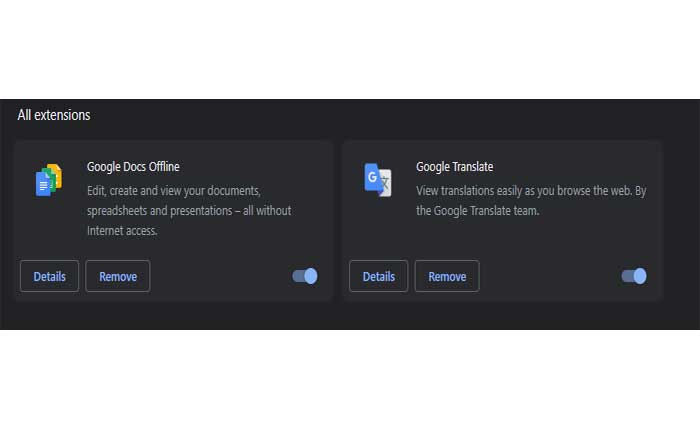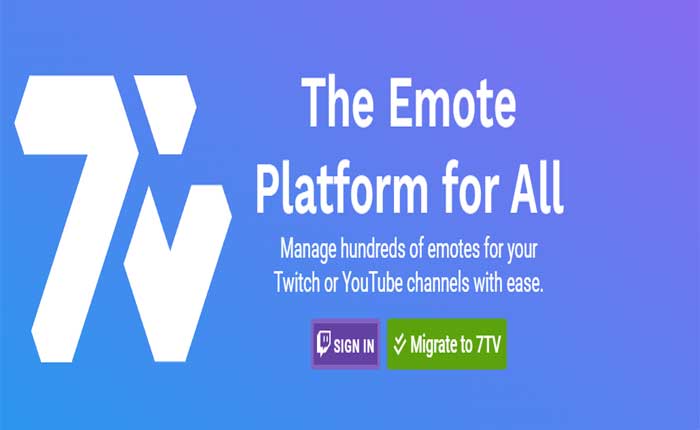
Stai affrontando il problema delle emote 7TV che non vengono visualizzate? Se sì, non preoccuparti, sei nel posto giusto.
Le emote 7TV sono emoticon personalizzate che possono essere utilizzate nella chat su Twitch e YouTube.
Vengono creati e caricati dagli utenti sulla piattaforma 7TV, che è un’estensione di terze parti che supporta emote larghe e di larghezza zero.
Le emote 7TV possono essere utilizzate per esprimere emozioni, reazioni, meme o battute in chat.
Le emoticon 7TV sono simili ad altre estensioni di emoticon come BTTV e FrankerFaceZ, ma offrono più funzionalità e vantaggi, come 200 slot emoticon gratuiti per canale, modalità invisibile e miglioramenti delle prestazioni.
Per utilizzare le emoticon 7TV, devi installare l’estensione 7TV sul tuo browser o utilizzare un’app di chat alternativa sul tuo dispositivo mobile che supporti 7TV, come Chatsen o Frosty.
Puoi anche sfogliare, cercare e filtrare le emoticon sul sito Web 7TV e aggiungerle alla tua raccolta o al tuo canale.
Le emoticon 7TV sono un modo divertente e creativo per migliorare la tua esperienza di chat su Twitch e YouTube.
Tuttavia, molti utenti si trovano ad affrontare il problema delle emote 7TV che non vengono visualizzate.
In questa guida ti forniremo alcune soluzioni efficaci e facili che puoi provare a risolvere il problema.
Come risolvere le emote 7TV che non vengono visualizzate
Ecco alcuni passaggi che puoi provare a risolvere il problema:
Ricarica la pagina:
A volte, il problema può essere temporaneo e il semplice aggiornamento della pagina può risolverlo.
Prova a ricaricare la pagina per vedere se le emote appaiono correttamente in seguito.
Ecco come farlo:
Se accedi a 7TV tramite un browser web sul tuo computer o dispositivo mobile, aggiornare la pagina è solitamente semplice come fare clic sul pulsante Aggiorna o premere il pulsante “F5” tasto sulla tastiera.
In alternativa è possibile premere CTRL+F5 per aggiornare la pagina.
Questa azione richiede al browser di ricaricare la pagina corrente, recuperando i dati più recenti dal server.
Controlla la tua connessione Internet:
A volte, una connessione Internet scadente può influire sulla tua esperienza, inclusa la visualizzazione delle emoticon.
Se la tua connessione è debole, potrebbe impedirti di vedere correttamente le emoticon.
Assicurati di avere una connessione Internet forte e veloce per evitare qualsiasi problema.
Controlla le tue impostazioni:
Assicurati di aver abilitato le emoticon 7TV nelle impostazioni della chat.
Per abilitare le emoticon 7TV nelle impostazioni della chat, devi procedere come segue:
- Vai su Twitch o YouTube e apri uno streaming live o un video in cui è abilitata la chat.
- Fai clic sull’icona a forma di ingranaggio nell’angolo in basso a destra della finestra della chat per aprire le impostazioni o le preferenze della chat.
- Cerca l’opzione delle impostazioni delle emoticon e fai clic su di essa.
- Dovresti vedere un elenco di servizi emoticon che puoi abilitare o disabilitare, come Contrazione, 7TV, BTTVE FFZ.
- Attiva l’interruttore accanto a 7TV per accenderlo.
- Dovresti vedere un segno di spunta verde che indica che le emote 7TV sono abilitate.
- Chiudi le impostazioni o preferenze della chat e aggiorna la pagina.
Ora dovresti essere in grado di vedere e utilizzare le emote 7TV in chat.
Cancella la cache e i cookie del browser:
A volte, la cache e i cookie del tuo browser possono interferire con il caricamento delle emoticon 7TV.
Ecco come farlo:
Google Chrome:
- Apri Google Chrome.
- Fare clic sui tre punti nell’angolo in alto a destra per aprire il menu.
- Selezionare “Cancella dati di navigazione.”
- Nella finestra pop-up, scegli “Cookie e altri dati dei siti” e “Immagini e file memorizzati nella cache”.
- Clicca su “Cancella i dati.”
Mozilla Firefox:
- Apri MozillaFirefox.
- Fare clic sulle tre linee orizzontali nell’angolo in alto a destra per aprire il menu.
- Selezionare “Opzioni.”
- Nella barra laterale di sinistra, scegli “Privacy e sicurezza.”
- Scorri verso il basso fino a “Cookie e dati dei siti” sezione.
- Clicca su “Cancella i dati.”
- Controlla entrambi “Cookie e dati dei siti” E “Contenuti Web memorizzati nella cache”.
- Clicca su “Chiaro.”
Microsoft Bordo:
- Apri Microsoft Edge.
- Fare clic sui tre punti nell’angolo in alto a destra per aprire il menu.
- Seleziona “Impostazioni”.
- Vai a “Ricerca e servizi sulla privacy”.
- Nella sezione “Privacy e servizi”, fare clic su “Cancella dati di navigazione.”
- Scegliere “Cookie e altri dati dei siti” E “Immagini e file memorizzati nella cache.”
- Clicca su “Chiaro.”
Dopo aver svuotato la cache e svuotato i cookie, riavvia il browser e controlla se le emoticon vengono visualizzate.
Disabilita le estensioni del browser:
Alcune estensioni del browser possono entrare in conflitto con le emoticon 7TV e impedirne la visualizzazione.
Quindi, disattiva tutte le estensioni non correlate a 7TV, come BTTV, FFZ o i blocchi degli annunci.
Ecco come farlo:
Google Chrome:
- Apri Chrome:
- Avvia il browser Google Chrome.
- Fare clic sui tre punti nell’angolo in alto a destra per aprire il menu.
- Selezionare “Estensioni“dal menu.
- Clicca su “Gestisci estensioni”.
- Vedrai un elenco delle estensioni installate.
- Attiva l’interruttore accanto a ciascuna estensione per disabilitarla.
- Puoi anche cliccare su “Rimuovere” se desideri disinstallare temporaneamente un’estensione.
Dopo aver disabilitato le estensioni, controlla se le emote vengono ora visualizzate.
Mozilla Firefox:
- Avvia il browser Mozilla Firefox.
- Fare clic sulle tre linee orizzontali nell’angolo in alto a destra per aprire il menu.
- Selezionare “Componenti aggiuntivi” dal menù.
- Nella Gestione componenti aggiuntivi, seleziona “Estensioni” dalla barra laterale di sinistra.
- Fai clic sull’interruttore accanto a ciascuna estensione per disabilitarle.
Dopo aver disabilitato le estensioni, controlla se le emote vengono ora visualizzate.
Prova un altro dispositivo o browser:
Se il problema persiste, prova ad accedere a 7TV su un dispositivo diverso o utilizzando un browser web diverso.
Ciò può aiutare a determinare se il problema è specifico del dispositivo attuale o della configurazione del browser.
Ad esempio, se attualmente utilizzi Google Chrome, prova a utilizzare Mozilla Firefox, Microsoft Edge, Opera o un altro browser di tua scelta.
Apri il browser alternativo, installa l’estensione 7TV emotes e controlla se il problema persiste.
Aggiornamento estensione 7TV:
Assicurati di avere l’ultima versione di 7tv Emotes installata sul tuo browser.
Le versioni obsolete possono causare problemi di compatibilità con alcuni browser.
Ecco come aggiornare:
- Apri il browser e vai alla pagina 7TV sul Chrome Web Store o sullo store delle estensioni del browser di tua scelta.
- Fare clic sul pulsante Aggiorna accanto all’estensione 7TV.
- Se non vedi il pulsante, significa che hai già installato l’ultima versione.
Riavvia il browser per applicare le modifiche.
In alternativa, puoi anche verificare manualmente la presenza di aggiornamenti accedendo al menu Estensioni nelle impostazioni del browser e facendo clic su Aggiornamento pulsante accanto all’estensione 7TV.
Contatta il supporto:
Se nessuno dei passaggi precedenti risolve il problema, contatta il team di supporto di 7TV per assistenza.
Potrebbero essere in grado di fornire ulteriori passaggi per la risoluzione dei problemi o indagare sul problema per identificare una soluzione.